Nuova versione 18.10 di Shotcut con Grid e Snapping

Shotcut è un software libero per il montaggio video digitale, è rilasciato con licenza GPLv3 ed è multipiattaforma ovvero per Linux, Windows e Mac in quanto sviluppato con il toolkit Qt. Per Windows è disponibile anche in versione portabile.
Shotcut è un programma moderno, versatile e potente che compete a pieno titolo con i software concorrenti, sia gratuiti che a pagamento.
La nuova versione 18.10 di Shotcut è ora disponibile per il DOWNLOAD!
Questa versione è piena di correzioni e miglioramenti in molte aree!
Nuove caratteristiche!
- Aggiunto supporto per codificatori video con accelerazione hardware Intel Quick Sync Video alla build di Windows (in Esporta> Codec scegliere h264_qsv o hevc_qsv).
- Aggiunti gli overlay Grid e Safe Area con un pulsante di attivazione/disattivazione del menu.
- Aggiunto lo snap alla griglia e aree sicure per il controllo del rettangolo VUI utilizzato da Testo, Dimensione e Posizione e più filtri.
- Aggiunto Apri Altro sulla barra degli strumenti principale con un menu a discesa.
- Aggiunta la possibilità di trascinare le cartelle da un file manager in Shotcut.
- Aggiunta la possibilità di fornire più argomenti nome file e cartella all’eseguibile della riga di comando shotcut.
- Aggiunta la possibilità di creare una modalità video personalizzata temporanea (lasciare vuoto il nome ).
- Aggiunte impostazioni>Modalità video>Personalizza>Rimuovi ….
- Aggiunta la vista> Layout>Rimuovi ….
- Aggiunta la casella di controllo Impostazioni>Cancella recenti all’uscita per impedire il salvataggio dei dati su un account di computer condiviso.
- Aggiunta l’opzione della riga di comando
--clear-recentper abilitare Cancella recenti all’uscita e nascondere l’opzione nel menu Impostazioni . - Aggiunta una finestra di dialogo quando si fa clic per controllare un aggiornamento che richiede se si desidera verificare automaticamente l’aggiornamento (solo all’avvio) con l’opzione di sopprimere la finestra di dialogo indefinitamente.
Correzioni
- Risolto il problema della distorsione di anteprima audio su Windows (regressione in v18.09).
- Correzione di alcuni file MP4 AAC avviati nel mezzo.
- Risolto il problema di non silenziare una traccia potrebbe non tracciare le sue forme d’onda.
- Risolto spazio bianco nel filtro Testo rimosso in Esporta .
- Risolto il crash che si aggiungeva alla Timeline dopo aver rimosso tutte le tracce.
- Risolti i semplici fotogrammi chiave mancanti o non fino a 00:00.
- Corretto il passaggio da fotogrammi chiave semplici ad avanzati in filtri di Testo , Rotazione e Scala, Timer e Dimensioni e Posizione .
- Risolto un possibile arresto anomalo quando si aggiungeva una transizione con il taglio.
- Risolto il crash su macOS dopo che l’app si riavviava quando alcune impostazioni venivano cambiate.
- Risolto il problema di spostare una clip a sinistra in cui il lato destro non era vuoto.
- Risolte alcune azioni della linea temporale non funzionavano correttamente dopo una mossa ondulata.
- Corretto l’annullamento/ripetizione della forma trim-to-transition su uno spazio vuoto/vuoto.
- Risolto Ripple spostando una clip alla fine di una traccia non si stava estendendo lo sfondo nero nascosto.
- Nascondi il generatore di testo se Impostazioni> Effetti GPU è attivato (incompatibile).
- Risolto il problema con il prefisso del filtro Ruota e scala che non salvava i fotogrammi chiave per il parametro Scala.
- Risolto un crash che apriva più file contemporaneamente tramite File> Apri o trascina la selezione da un file manager.
- Risolto un crash che chiudeva un progetto di sola playlist con la modalità video automatica .
- Posizione fissa cambiare o rimuovere fotogrammi chiave avanzate per la scala parametro della rotazione e scalaturafiltro distorcere le proporzioni dell’immagine.
- Risolto Timeline>Split non funzionante se la traccia corrente è vuota. (Dovrebbe dividere la clip più in alto sotto l’indicatore di riproduzione.)
- Risolto problema facendo clic sul pulsante di ripristino della casella di controllo Centro del filtro Ritaglio non riattivava gli altri controlli.
- Risolti i righelli della timeline della Timeline e dei fotogrammi non corretti dopo aver modificato Impostazioni>Modalità video .
- Risolto un crash quando la frequenza dei fotogrammi del progetto era molto bassa (<6 fps).
- Risolto un crash che si verificava quando si attivavano e disattivavano i fotogrammi chiave per i parametri di posizione e dimensione nel filtro video come Dimensioni e posizione , Testo e Timer .
- Risolto il problema del ritaglio di più filtri traccia nascosti.
- Risolto il problema con la creazione di un predefinito di testo, non si salva il testo (solo tutti gli altri parametri).
Cambiamenti e miglioramenti
- Limitazione della risoluzione modificata da un multiplo di 8 a un multiplo di 2.
- Migliorato il layout del selettore di filtri in Filtri .
- I controlli della dissolvenza della timeline modificata si comportano allo stesso modo dei fotogrammi chiave semplici dei fotogrammi chiave.
- Modificato il generatore di rumore dall’apertura come sorgente live a una clip con una durata.
- Trascina il drag-n-drop su Playlist per non aprire automaticamente il primo file a meno che il progetto non sia vuoto.
- Modificato il parametro Rotazione del filtro Maschera per utilizzare i gradi e fissato il pulsante di ripristino.
- Aggiunte ulteriori dipendenze della libreria al tar portatile Linux, all’appImage e agli snap build inclusi i plugin SWH LADSPA.
Come verificare se si dispone di Quick Sync
Puoi semplicemente provarlo in Shotcut impostando l’esportazione come H.264, HEVC o MPEG-2 e quindi modificando il codec video in h264_qsv, hevc_qsv o mpeg2_qsv. Se il processo di esportazione non riesce, è possibile fare clic con il pulsante destro del mouse sul lavoro nel pannello Lavori e selezionare Registro …. Quindi, esaminare il registro per informazioni sull’inizializzazione di Quick Sync. Alcune CPU meno recenti non supportano HEVC. Per determinare se dovresti averlo o se HEVC dovrebbe funzionare:
- Premi Win + R per ottenere la finestra di dialogo Esegui di Windows.
- Digitare “dxdiag” e premere Invio per eseguire DirectX Diagnostic Tool.
- All’interno di dxdiag, seleziona Salva tutte le informazioni … e salvalo come file di testo da qualche parte.
- Apri il file di testo che hai appena salvato in uno strumento come Blocco note e cerca “sincronizzazione rapida”. Se ce l’hai, vedrai una riga come “Intel ® Quick Sync Video H.264 Encoder MFT.” Se il tuo chipset Intel supporta HEVC, dirà qualcosa come “Intel ® Hardware H265 Encoder MFT.”
Supporto aggiuntivo per la codifica con accelerazione hardware su macOS e Linux è un work-in-progress. Windows era più semplice in quanto non richiedeva molto lavoro nel motore (MLT). VAAPI su Linux richiede l’integrazione di Fwmpeg hwupload. Su macOS, VideoToolbox non funziona ancora senza un contesto di decodifica hardware, che non è ancora integrato.
Se vuoi sostenerci, puoi farlo acquistando qualsiasi cosa dai diversi link di affiliazione che abbiamo nel nostro sito o partendo da qui oppure alcune di queste distribuzioni GNU/Linux che sono disponibili sul nostro negozio online, quelle mancanti possono essere comunque richieste, e su cui trovi anche PC, NAS e il ns ServerOne. Se ti senti generoso, puoi anche donarmi solo 1€ o più se vuoi con PayPal e aiutarmi a continuare a pubblicare più contenuti come questo. Grazie!
Hai dubbi o problemi? Ti aiutiamo noi!
Se vuoi rimanere sempre aggiornato, iscriviti al nostro canale Telegram.Se vuoi ricevere supporto per qualsiasi dubbio o problema, iscriviti alla nostra community Facebook o gruppo Telegram.
Cosa ne pensi? Fateci sapere i vostri pensieri nei commenti qui sotto.
Ti piace quello che leggi? Per favore condividilo con gli altri.






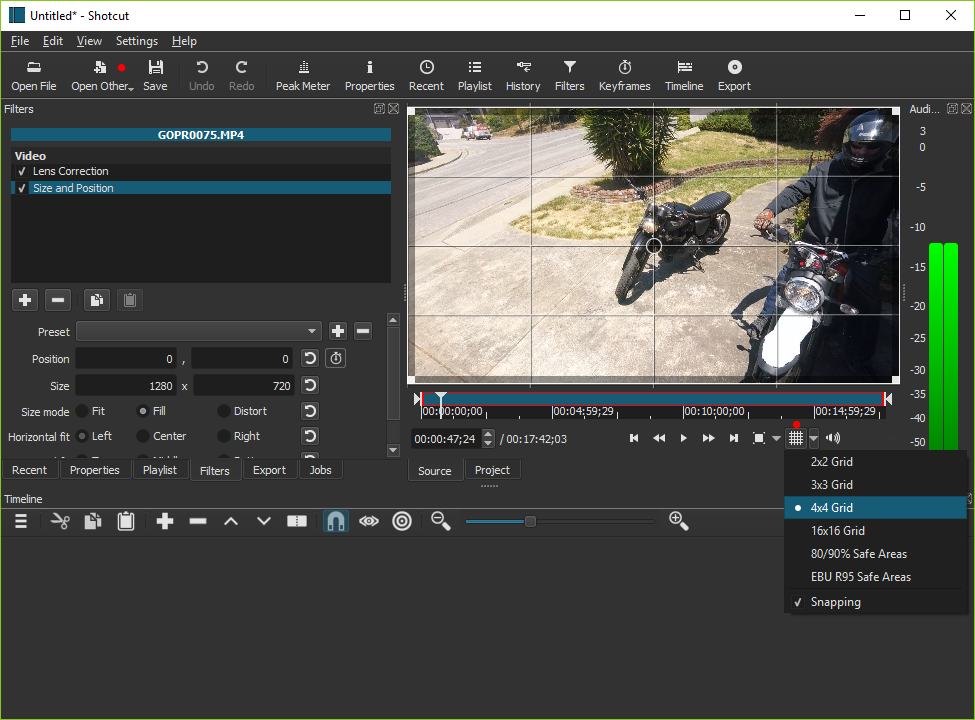

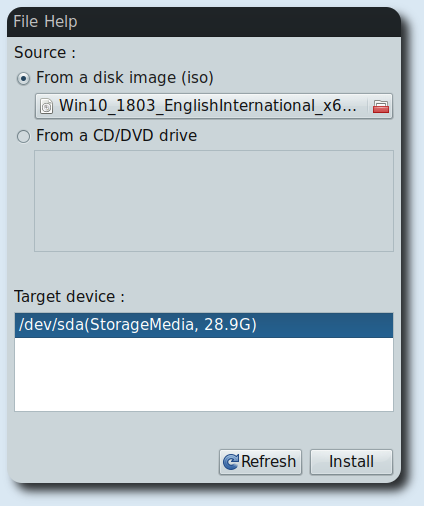
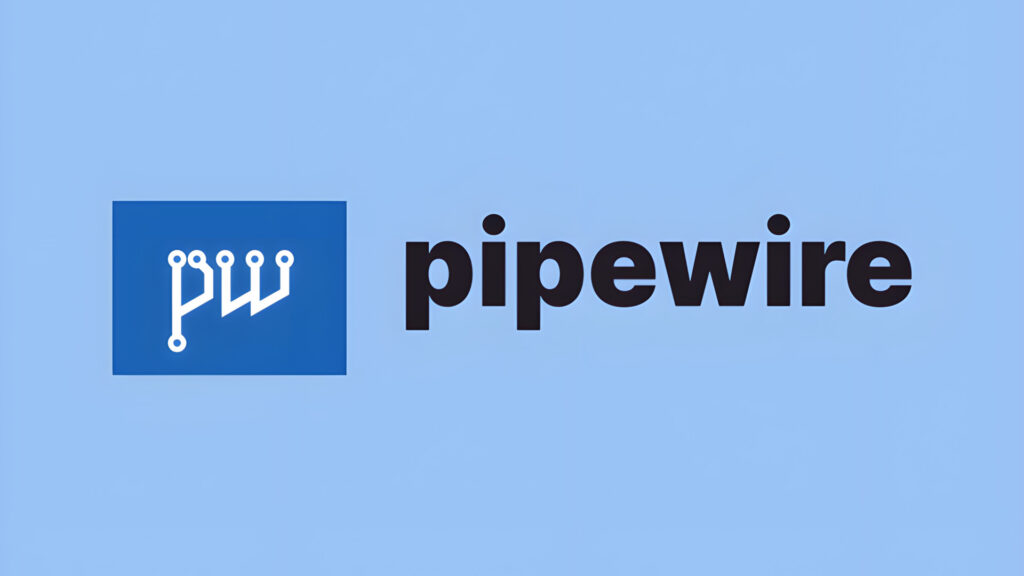

















Sempre più vicina ad un uso professionale, se continuano lo sviluppo di questo passo tra un paio di anni sarà un ottima alternativa a Vegas Studio.